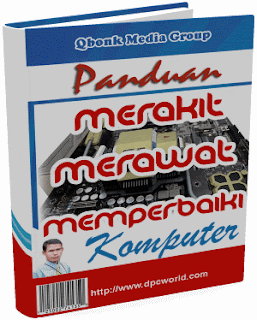Sudah lama tidak update blog ini . mumpung ada tugas neh dari dosen buat bikin aplikasi dengan JAVA UTILITI SCANNER untuk menginput data dari keyboard . nah kali ini saya akan menginplementasikanya melalui Program perkalian sederhana .
Aplikasi yang saya gunakan untuk membuat Program ini adalah NetBeans IDE 7.3.1 dan JAVA DEVELOPMENT KIT .
STRUKTUR ALGORITMANYA BAHASA INDONESIANYA
- MULAI
- INPUT NILAI PERTAMA
- INPUT NILAI KEDUA
- PROSES ( NILAI PERTAMA x NILAI KEDUA )
- CETAK HASIL
- SELESAI
FlOW CHART
DEKLARASI
- NILAI PERTAMA DEKLARASI N1
- NILAI KEDUA DEKLARASI N2
- HASIL DEKLARASI HL
- PROSES DEKLARASI N1*N2
SOURCE CODE
import java.util.Scanner;
/* IMPORT UTILITI SCANNER PADA APLIKASI JAVA
/**
*
* @author Bombercomputer
*/
public class perkalian {
/**
* @param args the command line arguments
*/
public static void main(String[] args) {
// INPUT CODE DI BAWAH SINI
Scanner masuk=new Scanner(System.in);
System.out.print("NILAI PERTAMA:");
int N1= masuk.nextInt();
System.out.print("NILAI KEDUA:");
int N2= masuk.nextInt();
int hasil=N1*N2;
System.out.print ("hasil total=" +hasil);
}
}
ketika di RUN akan seperti video di bawah ini
Aplikasi yang saya gunakan untuk membuat Program ini adalah NetBeans IDE 7.3.1 dan JAVA DEVELOPMENT KIT .
STRUKTUR ALGORITMANYA BAHASA INDONESIANYA
- MULAI
- INPUT NILAI PERTAMA
- INPUT NILAI KEDUA
- PROSES ( NILAI PERTAMA x NILAI KEDUA )
- CETAK HASIL
- SELESAI
FlOW CHART
DEKLARASI
- NILAI PERTAMA DEKLARASI N1
- NILAI KEDUA DEKLARASI N2
- HASIL DEKLARASI HL
- PROSES DEKLARASI N1*N2
SOURCE CODE
import java.util.Scanner;
/* IMPORT UTILITI SCANNER PADA APLIKASI JAVA
/**
*
* @author Bombercomputer
*/
public class perkalian {
/**
* @param args the command line arguments
*/
public static void main(String[] args) {
// INPUT CODE DI BAWAH SINI
Scanner masuk=new Scanner(System.in);
System.out.print("NILAI PERTAMA:");
int N1= masuk.nextInt();
System.out.print("NILAI KEDUA:");
int N2= masuk.nextInt();
int hasil=N1*N2;
System.out.print ("hasil total=" +hasil);
}
}
ketika di RUN akan seperti video di bawah ini
Terimakasih telah membaca artikel Bombercomputer Jika ada pertanyaan silakan saja langsung Follow @olidfire